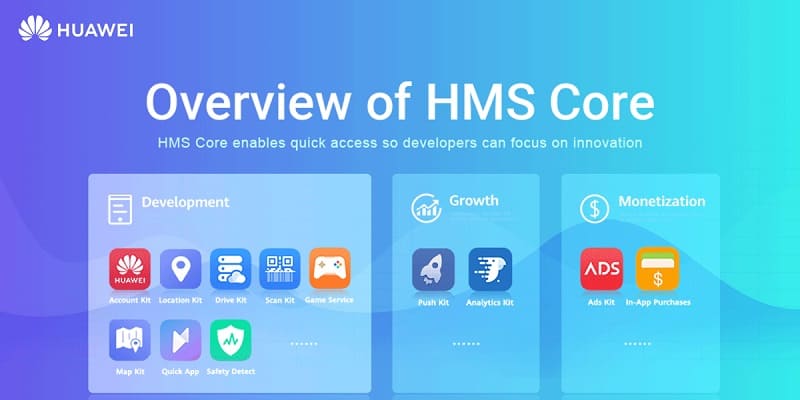Диспетчер вспомогательного устройства huawei что это
«Что это за приложение?» — описание всех стандартных программ на смартфонах Huawei
Помимо стандартного набора программ от Google, каждый производитель предустанавливает на свои смартфоны и другие приложения, смысл и назначение которых, зачастую, многим пользователям совершенно непонятен.
В этой статье мы расскажем о каждом таком приложении, идущем «в комплекте» со смартфонами Huawei. Из этого списка исключены лишь самые популярные и всем известные программы, вроде YouTube или Google Карт.
Так что же это за приложение?
Диспетчер телефона — что это?
Диспетчер телефона — это фирменная программа Huawei для поддержания смартфона в хорошем состоянии. Приложение включает в себя такие разделы, как:
Можно ли удалить это приложение? — Нет. Оно является частью системы, его нельзя ни удалить, ни отключить в настройках.
Темы — что это?
Темы — это специальное приложение для настройки внешнего вида всей системы. Можно загружать качественные обои, шрифты, иконки и стили рабочего стола.
Также вы можете отредактировать любую тему — изменять стиль экрана блокировки, выбирать значки из другой темы и т.д.
Обратите внимание на то, что далеко не весь контент в этом приложении бесплатный. Цены отображаются в соответствии с выбранной страной в Huawei аккаунте.
Можно ли удалить это приложение? — Нет. Приложение является частью системы, его нельзя ни удалить, ни отключить в настройках.
HiCare — что это?
HiCare — это фирменное приложение для диагностики различных модулей смартфона от всевозможных датчиков (освещения, приближения, гравитации) до антенн (WiFi, 4G, Bluetooth).
Кроме того, с помощью этого приложения можно найти ближайший официальный сервисный центр, проверить статус ремонта своего Huawei-устройства по серийному номеру или связаться со службой поддержки в онлайн-чате.
Здесь же содержится подробное руководство пользователя, в котором можно найти ответы на множество вопросов, связанных с различными функциями и приложениями смартфона.
Можно ли удалить это приложение? — Нет. Huawei запрещает удалять это приложение, однако его легко можно (и нужно) отключить в настройках телефона (Настройки — Приложения — HiCare — Отключить).
AppGallery — что это?
AppGallery — это аналог официального магазина приложений Play Маркет. Здесь можно найти приложения, которых нет в Play Маркете, а для владельцев Huawei/Honor смартфонов часто предоставляются различные подарки в виде скидок, игровой валюты или бесплатного пробного периода.
Однако многие программы из AppGallery обновляются не так часто, как в официальном магазине приложений.
Можно ли удалить это приложение? — Нет. Приложение нельзя ни удалить, ни отключить. Если вам оно не нужно — просто спрячьте его в любую папку на телефоне.
Здоровье — что это?
Huawei Здоровье — это приложение, которое позволяет пользователю следить за своим здоровьем. Здесь учитывается сон, пульс, вес, а также вся физическая активность за день, включая различные тренировки.
Приложение может работать без фитнес-браслета или умных часов, отображая лишь данные шагомера, встроенного в смартфон. Но раскрыть весь его потенциал можно только при подключении фитнес-устройств, вроде Honor Band 5 (в этом обзоре есть подробное писание программы Здоровье).
Кроме того, данные о шагах за день обычно отображаются на экране блокировки Huawei смартфона. Удалив приложение Здоровье, шагомер на экране блокировки отображаться не будет.
Можно ли удалить это приложение? — Да. Если вы не пользуетесь фитнес-браслетами или смарт-часами от Huawei/Honor, а также вам не интересно смотреть, сколько шагов за день было пройдено — приложение следует обязательно удалить, так как оно влияет на расход заряда.
Phone Clone — что это?
Phone Clone — это фирменное приложение от Huawei для быстрого и удобного переноса данных со своего старого смартфона на новое устройство.
С его помощью можно перенести следующую информацию с любого Android-смартфона или iPhone:
А если оба телефона от компании Huawei, тогда приложение Phone Clone дополнительно сможете перенести:
Для переноса данных необходимо установить приложение Phone Clone и на старый телефон, информацию из которого вы желаете перенести на новый.
Можно ли удалить это приложение? — Да. Если вы уже перенесли свои данные или делать этого не собираетесь — нет никакого смысла оставлять это приложение на своем смартфоне.
Booking — что это?
Booking — это стороннее приложение, устанавливаемое на смартфоны Huawei в рамках партнерского соглашения. Владельцем программы является одноименная компания Booking.com.
Приложение Booking позволяет забронировать отель или снять дом/квартиру в одной из 228 стран мира. В базе данных компании содержится более 28 млн предложений от различных отелей и частных лиц.
Можно ли удалить это приложение? — Да. Любое стороннее приложение на смартфонах Huawei можно без проблем удалять.
Translator — что это?
Translator — это популярное приложение-переводчик от компании Microsoft, которое идет в комплекте со многими моделями смартфонов Huawei.
Программа работает в 4 режимах:
Также приложение позволяет загрузить словари для работы без доступа к интернет.
Можно ли удалить это приложение? — Да. Если вам не нужен переводчик или вы предпочитаете использовать для этих целей другое приложение — это можно удалять смело.
Резервные копии — что это?
Резервные копии — это приложение от компании Huawei для создания и восстановления резервных копий (бекапов) данных своего смартфона. Программа позволяет создать бекап на карту памяти, USB-флешку/диск или сетевое хранилище.
Также можно подключить телефон непосредственно к ноутбуку и сделать копию данных через фирменное приложение HiSuite.
Резервная копия содержит следующую информацию:
Можно ли удалить это приложение? — Да. Если вы не пользуетесь резервными копиями, никакого смысла в этом приложении нет, тем более, что контакты и другая информация синхронизируются с аккаунтом Google.
Зеркало — что это?
Зеркало — это забавное приложение, которое с помощью селфи-камеры превращает экран вашего смартфона, собственно, в зеркало. Программа максимально примитивна, из-за чего запускается мгновенно и сразу в режиме селфи, чем и отличается от обычной камеры.
Можно ли удалить это приложение? — Да.
Другие приложения
Помимо указанных выше, кратко перечислим другие приложения, которые могут присутствовать на Huawei-смартфонах «из коробки»:
P.S. Не забудьте подписаться в Telegram на первый научно-популярный сайт о мобильных технологиях — Deep-Review, чтобы не пропустить очень интересные материалы, которые мы сейчас готовим!
Как бы вы оценили эту статью?
Нажмите на звездочку для оценки
Внизу страницы есть комментарии.
Напишите свое мнение там, чтобы его увидели все читатели!
Если Вы хотите только поставить оценку, укажите, что именно не так?
HUAWEI сделала настоящую экосистему. Как она работает?
Мы давно живём в мире, где всё взаимосвязано. Начинаем работать на одном гаджете, а заканчиваем на другом. Неудивительно, что вендоры не первый год стараются сделать переход между устройствами максимально комфортным. HUAWEI одна из компаний, которой это удалось. IT-гигант объединил всю свою технику в единую экосистему — от смартфонов до телевизоров
Как устроена система
Устройства HUAWEI легко связать между собой. Запускаете приложение на телефоне, нажимаете одну кнопку и транслируете дисплей смартфона на ноутбук или монитор. Это простейший пример. Но можно соорудить целую цепочку из связанных гаджетов.
Скажем, у вас есть лэптоп, дисплей и планшет, причём все модели от HUAWEI. Вы включаете на ноутбуке какую-нибудь программу, перетягиваете окно на планшет, а его цепляете к монитору. Благодаря этому изображение выводится на большой экран, которым можно управлять через сенсорную панель планшета. И это при том, что изначально программа запускалась на ноутбуке.
HUAWEI Share
Чтобы экосистема разворачивалась максимально удобно, компания придумала функцию HUAWEI Share. Работает это так: подносите мобильник к ноутбуку, гаджеты мгновенно друг друга узнают, после чего вы разрешаете соединение. Теперь экран смартфона проецируется на лэптоп.
Такая фишка есть и в других устройствах бренда. Аналогичным образом можно связать телефон с планшетом и монитором. Или наоборот. Всё происходит бесшовно, нужно лишь положить один аппарат рядом с другим. Важный нюанс: у всех устройств будет один интерфейс. Даже если это телевизор HUAWEI Vision S или оболочка для смарт-системы автомобиля.
Где это может пригодиться?
Сценариев эксплуатации много. Допустим, вы сделали презентацию на смартфоне, но показывать её на 7-дюймовом дисплее неудобно. Гораздо лучше использовать для этого ноутбук или монитор, подключённый к проектору. Кладёте телефон рядом с нужным устройством, они соединяются, и можно смело транслировать презентацию на любую аудиторию.
Другой вариант. У вас есть ультрабук MateBook 14. Хорошее офисное устройство, но иногда 14-дюймовой диагонали не хватает. Через HUAWEI Share вы подсоединяете лэптоп к монитору и получаете внушительный дисплей. Между экранами легко перетаскивать приложения, копировать текст и так далее.
Ещё экосистема пригодится в тех случаях, когда нужны сенсорный дисплей и стилус, но возможностей планшета маловато. Например, вы запускаете на ноутбуке мощный фоторедактор. Затем перетаскиваете окошко на HUAWEI MatePad. Далее можно редактировать снимки стилусом — так комфортнее и быстрее. Но у планшета не очень большой дисплей. Как его увеличить?
Очень просто: подсоединить MatePad к монитору. Теперь у вас на просторном экране запущен фоторедактор, в котором можно работать электронным пером. Ещё один немаловажный момент: настройка подобной связки занимает минимум времени. Достаточно нажать пару кнопок и положить гаджеты рядом.
HUAWEI связала между собой все значимые устройства бренда. Теперь можно бесшовно переключаться между гаджетами, выполняя задачи на разных аппаратах.
Huawei Mobile Services (HMS): что это такое, для чего нужно, плюсы и минусы
Торговая война нанесла Huawei серьезные убытки и вынудила пересмотреть многие свои планы. В числе прочего – дала толчок разработкам, которые уже больше десятилетия существовали, что называется, для галочки.
Что входит в HMS
В первую очередь, это магазин приложений для Android-устройств под названием AppGallery. На сегодняшний день он представляет собой вполне состоявшегося конкурента Google Play.
И хотя до паритета пока – как от Вашингтона до Пекина, сервис демонстрирует отличную динамику: на момент написания статьи количество разработчиков перевалило за полтора миллиона, причем за три минувших года оно более чем утроилось!
Здесь можно найти для своего смартфона приложения фактически на все случаи жизни.
Хотя скажем прямо: многие из них смотрятся, скорее, суррогатами по сравнению с теми, к которым лишены доступа владельцы смартфонов Huawei.
Кроме того, здесь есть кое-какие игры и даже музыка. Впрочем, здесь ассортимент и вовсе убог.
Облачное хранилище под названием Huawei Cloud – вполне приличная альтернатива Google Диску. Но опять-таки сравнение не в его пользу: 5 Гб бесплатного дискового пространства смотрятся скромно по сравнению с гугловскими 15 Гб. У Яндекса – и то больше.
Кроме собственно файлов, здесь можно хранить и синхронизировать заметки, контакты, информации о беспроводных сетях, к которым подключался пользователь, и прочие данные подобного рода.
Если места не хватает – его можно прикупить. Цены приблизительно соответствуют гугловским.
Как и другие подобные облачные хранилища, Huawei Cloud не привязан ни к Android, ни к конкретному устройству. Работать с ним можно и с ноутбука либо десктопа.
Голосовой помощник Celia, как легко догадаться, должен заменить Google Assistant. Ключевое слово здесь «должен»: на момент написания статьи прошел уже год с момента его запуска в нескольких странах – а воз и ныне там.
Всего три языка (английский, французский, испанский), скудный набор функций – пока что этот сервис на прорыв ну никак не тянет.
Стриминговый музыкальный сервис Huawei Music тоже пока выглядит не лучшим образом: в ассортименте – классика да какое-то количество «ноунеймов», никому не известных.
Пробиться на этот рынок очень и очень непросто, конкуренты чересчур сильны.
Huawei Браузер – один из доступных вариантов, устанавливаемый по умолчанию вместо Chrome. В AppGallery имеется несколько альтернатив.
На момент написания статьи доступен только для Android, однако компания уже объявила о планах создания десктопной версии.
Темы Huawei – большой выбор тем для изменения внешнего вида Android.
Huawei Pay – платежная система, позволяющая (в теории) использовать технологию NFC. Ограниченный выбор банков-эмитентов карт, которые можно привязать к устройству, приложение «Кошелек», не слишком удобное и продуманное. Словом, до Google Pay этой заготовке пока очень далеко.
Huawei Health – спортивный менеджер, предназначенный для контроля за активностью пользователя, состоянием здоровья, потреблением калорий и кучей других показателей, важных для хорошего самочувствия. Интегрирован с линейками фитнес браслетов от самого бренда и его бывшего суббренда Honor.
HMS Core – компонент, предназначенный для разработчиков, в который входят API, SDK и набор отладочных инструментов.
Кому доступны HMS
Если Google привязывает свои сервисы к адресу электронной почты, то у ее конкурента имеется Huawei ID. Для его регистрации можно использовать или е-мейл, или телефонный номер.
Предусмотрено возрастное ограничение: лица до 16 лет не имеют такой возможности.
Установить HMS можно на любое Android-устройство. Сделать это можно через браузер из магазина AppGallery. В Google Play вроде бы тоже пока не удалили соответствующую страницу, но версия там безнадежно устарела.
В заключение
На текущий момент Huawei Mobile Services представляют собой весьма сомнительную альтернативу GMS. Да, они позволяют обходиться без того, сего, этого – но совершенно не имеют никаких плюсов, ради которых стоило бы покупать смартфон с HMS на борту.
Фактически, за те же деньги покупатель получает худшее качество и минимум возможностей.
С другой стороны, идет активное развитие большинства входящих в HMS сервисов. Вполне возможно, что за несколько лет они могли бы потеснить Google.
Беда только в том, что этих нескольких лет у Huawei нет – уже идут разговоры о «временном» прекращении выпуска смартфонов. В конце концов, продали же Honor, хотя многие были свято уверены, что «не повлияет, не подействует».
Как бы там ни было, пока что лучше пользоваться смартфонами с GMS, например, теми же Xiaomi. Стоп – эта компания уже тоже попала под прицел госдепа, хотя пока еще не с такими серьезными последствиями.
Может быть, китайским вендорам в итоге надоест, что их давят по одному, и они на базе HMS сумеют совместно дать ответ обнаглевшим янки? Кто знает.
Как убрать рекомендуемые приложения Huawei? – блог про компьютеры и их настройку
Что такое рекомендации функций в huawei и honor?
Рекомендации функций Honor и Huawei нужны или нет? В начале 2021 года разработчики Хуавей представили новую операционную систему для флагманских гаджетов. Оно носит название EMUI 9.0. После включения новой оболочки телефон работает быстрее, а производительность выросла в несколько раз. Картинка четче, а звук насыщеннее. Он не зависает и не глючит.
Центр Quick App
Для чего нужно приложение рекомендации функций хуавей?
Данная программа работает как электронный помощник. При первом запуске телефона помогает разобраться в основном функционале. Разработчики использовали реальные отзывы людей о работе с гаджетом. Они усовершенствовали систему и убрали некоторые проблемы.
Утилит постоянно активен в фоновом режиме. Найти значок легко в быстрой панели управления. После покупки и включения смартфона впервые, программа начнет активную работу. Она отслеживает действие человека и предоставляет полезные советы по использованию.
Как отключить hisearch honor?
Как отключить Hisearch на Huawei и Honor
Как отключить hisearch на huawei?
Удалить системную программу HiSearch можно следующим образом:
Как отключить глобальный поиск huawei?
Чтобы открыть панель уведомлений, необходимо провести вниз по строке состояния, а не из центра экрана. Чтобы открыть экран глобального поиска (HiSearch), проведите вниз из центра экрана. Эту функцию нельзя отключить. Чтобы закрыть экран поиска, нажмите на любую пустую область.
Как отключить меню приложений?
Как удалить предустановленные приложения в смартфоне на Android
Как отключить рекомендации в андроид?
Заходим в приложение “Проводник” и в боковом меню выбираем пункт настройки. Затем заходим в пункт “Информация” и убираем галочку в пункте “Получать рекомендации”.
Как отключить рекомендуемые приложения?
Как отключить рекомендуемые приложения в папках
Как убрать рекомендации на телефоне?
В приложении Google
Как убрать рекомендации на экране блокировки xiaomi?
Как отключить рекламу на экране блокировки Xiaomi
Как убрать рекомендации на экране блокировки?
Как отключить рекомендованные статьи на экране блокировки?
Как убрать рекомендуемые приложения на huawei?
Открываем «Настройки» — > «Диспетчер приложений» —> «Все». В открывшемся списке выбираете ненужные приложения и нажимаете или «отключить» или «принудительно остановить». Далее заходим в Play market, находим меню «Настройки».
Как удалить emotion ui?
Для выхода из emui обычно надо удерживать клавиши уменьшения громкости и питания.
Как удалить приложение на хонор 7а?
Как удалять приложения правильно
Какие программы можно удалить со смартфона?
Перед тем, как удалить приложение с Андроида Хонор, нужно понимать, что оно не является критически важным для системы. В таком случае проще скрыть приложение и не отвлекаться на иконку. Ниже будет приведена инструкция, как удалить в том числе «системные» утилиты телефона.
Также хорошим методом будет найти неиспользуемые программы и избавиться именно от них. Вот как удалить ненужные приложения с телефона Хонор 7а и других устройств:
Обычное удаление
Чтобы стереть программу «штатным методом», наиболее простым из всех, выполните указанные ниже пункты:
Подобным образом вы сможете легко и быстро очистить телефон. Есть также второй способ, как удалить приложение на Хоноре 9 с и других моделях. Для него нужно перейти в AppGallery:
Для того, чтобы увидеть список всех установленных программ на Хонор и выбрать из него, можно воспользоваться третьим способом:
Удаление приложения
Системные программы не удаляются пользователями. Убрать их возможно при наличии Root-прав. В таком случае необходимо рутировать гаджет. Будьте осторожны! Неправильные действия приведут к поломке смартфона. В таком случае придётся обращаться за помощью к специалисту.
Такой сбой может привести к полному уничтожению системы. Узнать про доступ к рут-правам легко с помощью дополнительных приложений. Воспользуйтесь электронным магазином Play Market. Загрузите на мобильный приложение Рут Чекер. Открывайте деинсталлятор и удаляйте системный софт. Краткий план действий:
Если через время понадобится восстановить приложение, используйте платформу HiCare. Она есть в каждом устройстве флагмана. Пользователь должен понимать, что такие махинации чреваты серьезными последствиями. Рисковать не стоит. Даже опытный специалист не сможет полностью восстановить функционирование устройства.
Удаление системного приложения
Первый способ избавиться от «неудаляемого» значка – отключить его. В этом случае оно станет полностью неактивным, и вы не будете замечать его присутствие.
Однако, за некоторыми утилитами было замечено, что они могут самопроизвольно включаться и возвращаться на рабочий стол. Поэтому кроме данного метода я приведу и другие, чтобы полностью удалить приложение с телефона Хонор 7а, 8, 9 и других, более поздних моделей.
Первый метод полного стирания встроенных утилит – при помощи телефона. Это тот вариант, когда компьютер и дополнительные устройства не нужны. Но он требует наличия Рут-Прав.
Второй вариант не требует установки Рут прав, но для него нужен ПК. Есть несколько методов, как вы можете удалить приложение на Хонор 10 Лайт, 9 или другом устройстве:
Два последних варианта более просты в использовании, чем первый. Их установочные файлы, инструкции и обновления я рекомендую найти на форуме 4pda. Если коротко, то процесс, как удалить системные приложения на Хонор 7а, 20 или 9 будет выглядеть так:
Например, это способ, как убрать рекомендованные приложения из меню Honor – надоедливый раздел, который обычно не нужен. Описанными действиями удалите «HiSearch» — никаких негативных последствий у других пользователей после этого не возникало. Так вы сможете решить проблему.
При этом есть отдельные функции, которые не удалятся данным способом. Например, удалить приложение COVID 19 с Honor можно только через отключение обновления сервисов Гугл, и, затем, удаление всех обновлений в Сервисах Гугл. Но если на вашем Хонор нет этих сервисов, то и проблемы такой не возникнет.
Теперь вы знаете, как удалить приложение со смартфона Хонор 7, 8s, 9а и любой другой модели, а также какие приложения можно удалить без ущерба для системы. Уверен, что эта информация будет вам полезна. Ведь на собственном смартфоне хочется иметь полный контроль – понимать, какие из утилит загружают память, какие могут собирать информацию и так далее. И при желании избавиться от них. Надеюсь, данная статья поможет вам обрести полный контроль над своим смартфоном.